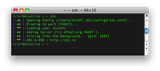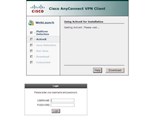Nastavte server DHCP v systéme Windows Server 2012

DHCP je protokol používaný na dynamické prideľovanie IP adries strojom vo vašej sieti. Systém Windows Server 2012 môže byť nielen serverom DNS alebo doménou
Pritunl je serverový softvér VPN, ktorý je postavený na protokole OpenVPN. Táto príručka vám ukáže, ako nastaviť softvér a spustiť ho na vašom Vultr VPS. Je napísaný pre používateľov Ubuntu 14.04.
Skôr ako budeme pokračovať, uistite sa, že váš server je aktualizovaný. Ak nie, spustite nasledujúce príkazy.
sudo apt-get update && sudo apt-get upgrade
Ak ste na svojom serveri nastavili bránu firewall, uistite sa, že port a protokol, ktorý by sme použili pre Pritunl, sú vyňaté.
sudo iptables -A INPUT -p udp -m udp --sport 443 --dport 1025:65355 -j ACCEPT
sudo iptables -A INPUT -p tcp -m tcp --sport 443 --dport 1025:65355 -j ACCEPT
sudo iptables -A INPUT -p `your protocol` -m `your protocol` --sport `your port` --dport 1025:65355 -j ACCEPT
443 je port, ktorý server Pritunl používa na načítanie webového rozhrania. Staršie verzie používali port 9700. Ako protokol by ste mali zadať „udp“ a vyššie ľubovoľné číslo portu podľa vášho výberu. Metóda a príkazy sa môžu líšiť v závislosti od brány firewall, ktorú používate.
Spustite nasledujúci príkaz a otvorte editor, do ktorého pridáme zdroj MongoDB apt.
sudo nano /etc/apt/sources.list.d/mongodb-org-3.0.list
Pridajte do tohto súboru nasledujúci riadok.
deb http://repo.mongodb.org/apt/ubuntu trusty/mongodb-org/3.0 multiverse
Stlačte Ctrl+X a potom Enter na uloženie súboru. Teraz znova načítajte editor pre zdroj Pritunl.
sudo nano /etc/apt/sources.list.d/pritunl.list
Pridajte do nej nasledujúci riadok.
deb http://repo.pritunl.com/stable/apt trusty main
Znova stlačte Ctrl+X a potom Enter na uloženie. Teraz pridajte verejné kľúče pre úložiská.
apt-key adv --keyserver hkp://keyserver.ubuntu.com --recv 7F0CEB10
apt-key adv --keyserver hkp://keyserver.ubuntu.com --recv CF8E292A
Teraz znova načítať zdroje.
sudo apt-get update
Nainštalujte balíky a spustite server Pritunl.
sudo apt-get install pritunl mongodb-org
sudo service pritunl start
Teraz, keď je server v prevádzke, musíme ho nastaviť a nakonfigurovať na používanie. Spustite webový prehliadač a navštívte stránku https://<serverip>:443/. Vymeňte <serverip>podľa toho. Na prístup na túto stránku nemusíte inštalovať žiadne certifikáty SSL. Váš prehliadač vás požiada, aby ste prijali certifikát s vlastným podpisom vygenerovaný spoločnosťou Pritunl. Je bezpečné prijať. Keď to urobíte, privíta vás obrazovka podobná nasledujúcej.

Zobrazí sa predvolený URI MongoDB. Stačí stlačiť "Uložiť" a pokračovať. Ak nechcete, aby Pritunl používal server MongoDB na vašom VPS, môžete teraz poskytnúť iné URI. Jednou z alternatív by bolo použiť Mongolab .
Potom budete vyzvaní, aby ste sa prihlásili pomocou predvoleného používateľského mena a hesla. Do oboch polí zadajte pritunl .
Potom pokračujte v úvodnom nastavení.

Zmeňte svoje predvolené heslo a ignorujte polia SMTP, pokiaľ ste si nezakúpili licenciu Pritunl. V takom prípade musíte vyplniť aj tieto polia.
Po dokončení tohto kroku prejdite na kartu Používatelia . Ak sa chcete pripojiť k Pritunl, budete musieť vytvoriť organizáciu a používateľa. Najprv teda pridajte organizáciu a potom pridajte používateľa do novovytvorenej organizácie.


Teraz prejdite na kartu Servery a kliknite na Pridať server . Zobrazí sa obrazovka podobná nasledujúcemu obrázku.

Zadajte názov pre váš server. Pri konfigurácii brány firewall použite protokol a port, ktorý ste predtým vybrali. Aby server fungoval, obe hodnoty by mali byť rovnaké. Teraz kliknite na „Pridať“ a pokračujte. Teraz kliknite na Pripojiť organizáciu, aby ste pripojili tento server k predtým vytvorenej organizácii. Po dokončení kliknite na položku Spustiť server .


Týmto sa dokončí konfigurácia vášho servera Pritunl VPN.
K serveru sa môžete pripojiť pomocou akéhokoľvek softvéru kompatibilného s OpenVPN. Pritunl prichádza s vlastnými klientmi pre Linux, Windows a Mac. Môžete použiť ktorýkoľvek z nich.
Nakoniec, ak chcete získať konfiguračné súbory pre svojho klienta OpenVPN, prejdite na kartu Používatelia a vyberte tlačidlo odkazu napravo od používateľa. Dostanete odkaz na stiahnutie konfiguračného súboru.

DHCP je protokol používaný na dynamické prideľovanie IP adries strojom vo vašej sieti. Systém Windows Server 2012 môže byť nielen serverom DNS alebo doménou
Windows Server 2012 je možné nakonfigurovať ako server DNS. DNS sa používa na preklad názvov domén na adresy IP. Hostovaním vlastných serverov DNS máte viac
Tento článok vám ukáže, ako nastaviť dynamický DNS pre vzdialenú plochu, aby ste sa vyhli problémom s opakovaným nastavovaním vzdialenej pomoci. W
Pritunl je serverový softvér VPN, ktorý je postavený na protokole OpenVPN. Táto príručka vám ukáže, ako nastaviť softvér a spustiť ho na vašom Vultr VPS
DHCP možno použiť na dynamické poskytovanie lokálnych IP adries klientskym počítačom. Tým sa zabráni tomu, aby ste museli nastavovať statické adresy IP pre každý výpočet
Prihláste sa na server cez RDP. Prejdite na obrazovku Tento počítač a kliknite na položku Vlastnosti systému. Kliknite na položku Zmeniť nastavenia vedľa aktuálneho názvu počítača.
Nastavenie VPN na Windows Server je pomerne jednoduché. Pomocou siete VPN môžete komunikovať s ostatnými počítačmi pripojenými k sieti VPN. Napojiť sa môžete aj na th
Úvod MailCatcher je nástroj, ktorý vývojárom poskytuje jednoduchý spôsob kontroly e-mailov, ktoré ich aplikácie odosielajú, bez toho, aby museli čakať na
Čo je to Load Balancer Load Balancer je umiestnený pred vašou aplikáciou a distribuuje prichádzajúcu návštevnosť medzi viaceré inštancie vašej aplikácie. Fo
V tejto príručke vysvetlím, ako nastaviť server L2TP VPN na Windows Server 2012. Tu uvedené kroky vychádzajú z predchádzajúcej príručky na konfiguráciu PPT
Po nastavení servera Active Directory budete pripravení pripojiť sa k doméne Active Directory. Toto je možné vykonať na klientoch Windows, ktorí budú b
ZNC je pokročilý IRC sieťový vyhadzovač, ktorý zostáva pripojený po celú dobu, takže klient IRC sa môže odpojiť alebo znova pripojiť bez straty chatovej relácie.
Server OpenConnect, tiež známy ako ocserv, je server VPN, ktorý komunikuje cez SSL. Podľa návrhu je jeho cieľom stať sa bezpečným, ľahkým a rýchlym VP
Táto príručka vysvetľuje, ako nastaviť sieť PPTP VPN pomocou systému Windows Server 2012. Na nastavenie siete VPN a poskytovanie individuálnych používateľov použijeme rolu Vzdialený prístup
Umelá inteligencia nie je v budúcnosti, je tu priamo v súčasnosti V tomto blogu si prečítajte, ako aplikácie umelej inteligencie ovplyvnili rôzne sektory.
Ste aj vy obeťou DDOS útokov a máte zmätok ohľadom metód prevencie? Ak chcete vyriešiť svoje otázky, prečítajte si tento článok.
Možno ste už počuli, že hackeri zarábajú veľa peňazí, ale premýšľali ste niekedy nad tým, ako môžu zarábať také peniaze? poďme diskutovať.
Chcete vidieť revolučné vynálezy od Google a ako tieto vynálezy zmenili život každého dnešného človeka? Potom si prečítajte na blogu a pozrite si vynálezy spoločnosti Google.
Koncept samoriadených áut vyraziť na cesty s pomocou umelej inteligencie je snom, ktorý máme už nejaký čas. Ale napriek niekoľkým prísľubom ich nikde nevidno. Prečítajte si tento blog a dozviete sa viac…
Ako sa veda vyvíja rýchlym tempom a preberá veľa nášho úsilia, zvyšuje sa aj riziko, že sa vystavíme nevysvetliteľnej singularite. Prečítajte si, čo pre nás môže znamenať singularita.
Spôsoby ukladania údajov sa môžu vyvíjať už od zrodu údajov. Tento blog sa zaoberá vývojom ukladania údajov na základe infografiky.
Prečítajte si blog, aby ste čo najjednoduchším spôsobom spoznali rôzne vrstvy architektúry veľkých dát a ich funkcie.
V tomto digitálnom svete sa inteligentné domáce zariadenia stali kľúčovou súčasťou života. Tu je niekoľko úžasných výhod inteligentných domácich zariadení o tom, ako robia náš život, ktorý stojí za to žiť, a ktorý zjednodušujú.
Spoločnosť Apple nedávno vydala doplnkovú aktualizáciu macOS Catalina 10.15.4 na opravu problémov, ale zdá sa, že táto aktualizácia spôsobuje ďalšie problémy, ktoré vedú k blokovaniu počítačov Mac. Prečítajte si tento článok a dozviete sa viac